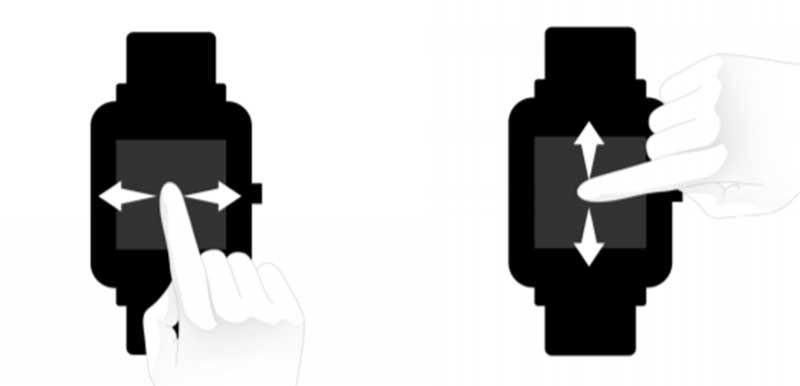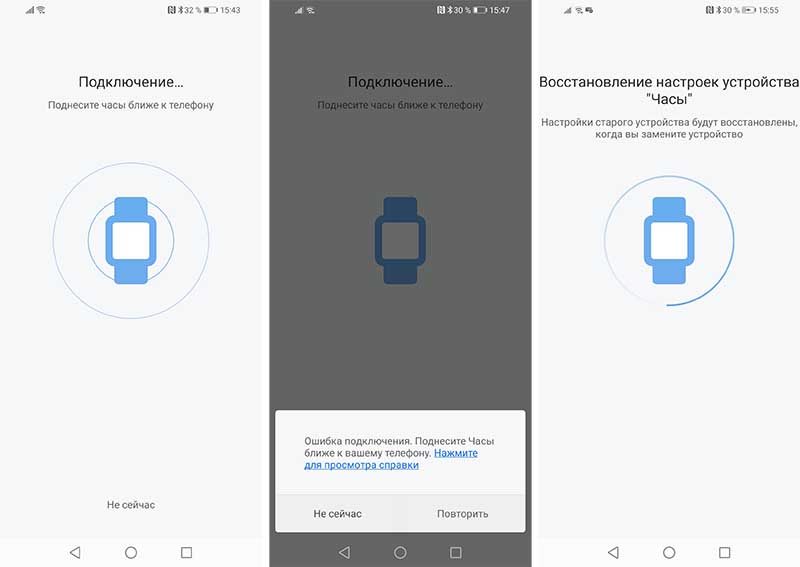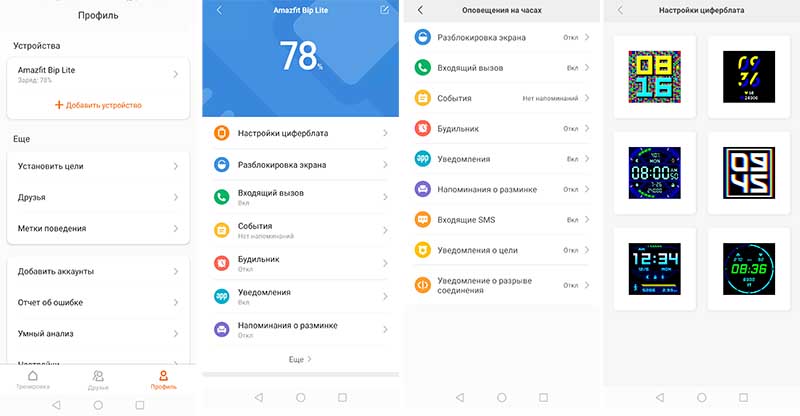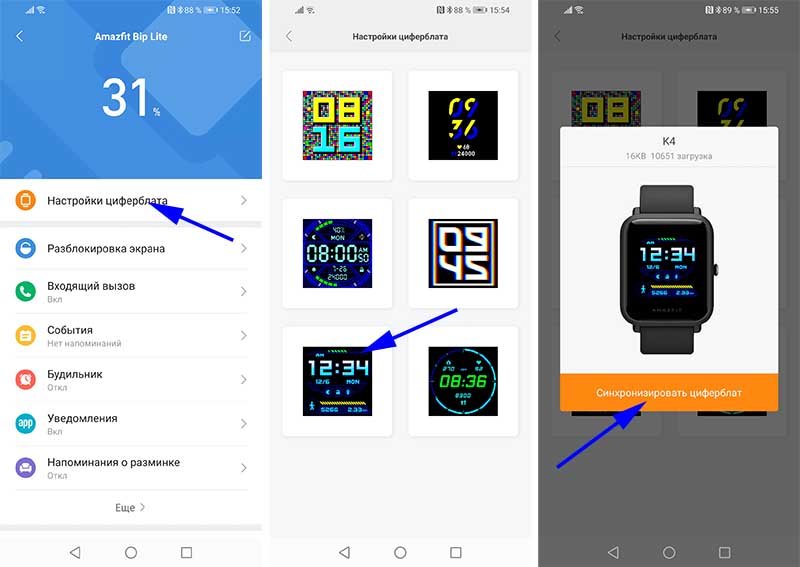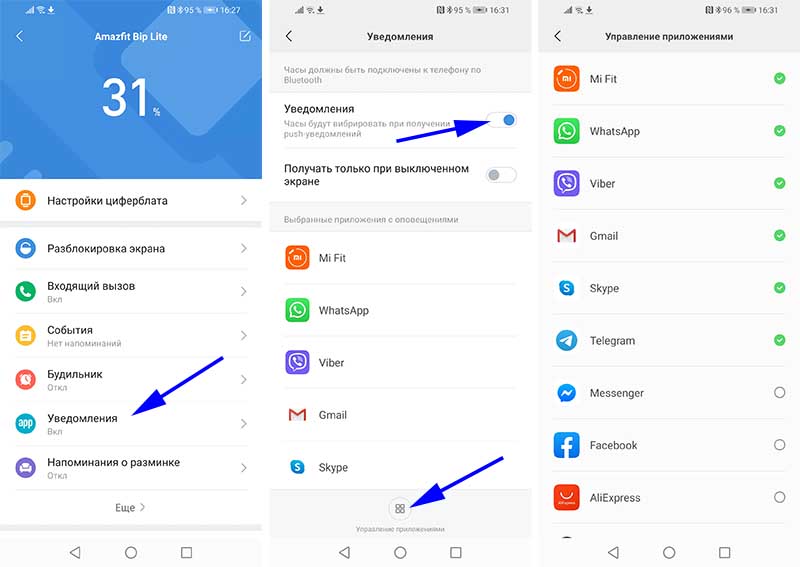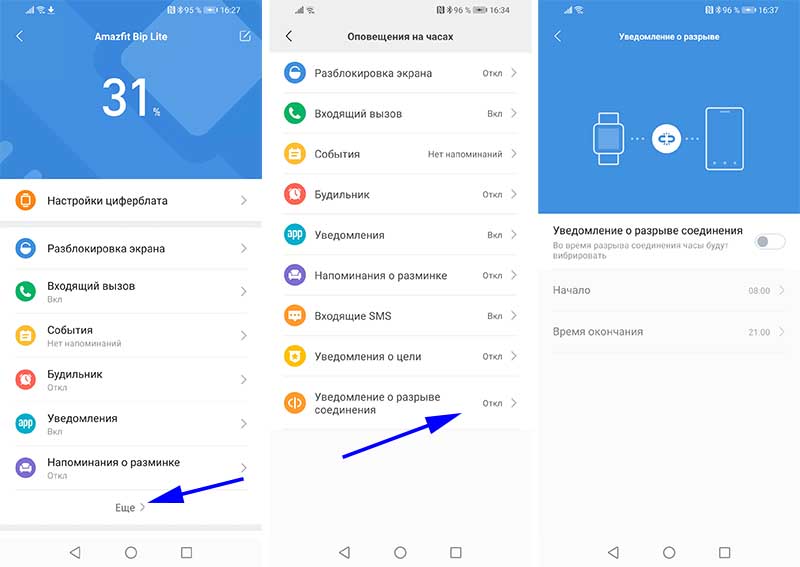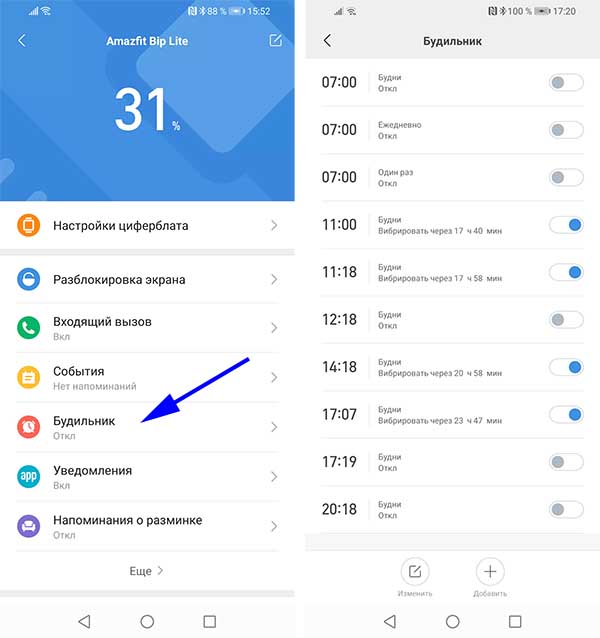Данная инструкция на русском языке предназначена для смарт-часов
Amazfit Bip S, описывает принцип работы и основные моменты эксплуатации устройства.
Производитель настойчиво рекомендует перед включением смарт-часов
внимательно изучить настоящую инструкцию.
Инструкция для смарт-часов
представлена в формате PDF. Все современные браузеры уже поддерживают данный формат и сложностей с открытием файла возникнуть не должно.
Но если открыть инструкцию все же не удается, то необходимо установить на компьютер программу для чтения PDF файлов, например, Acrobat Reader. Если у вас возникли сложности с открытием инструкции на смартфоне под управлением Android, нужно установить, например, Adobe Acrobat Reader.
Комментарии (0)
Комментарии про другие Смарт-часы
Другие Смарт-часы Amazfit
-
Интеграция сторонних решений
-
Безопасность и настройки учетной записи
-
Подключения и сопряжение
-
Начало использования
-
Уведомление
-
Синхронизация
-
Точность
-
GPS и AGPS
-
Поддержка языков
-
Батарея и зарядка
-
Упражнения и активность
-
Часто задаваемые вопросы о функциях
-
Вызовы
-
Устранение неполадок
Недорогие смарт-часы из линейки Amazfit Bip компании Huami пользуются достаточно высокой популярностью. Успешными эти часы стали благодаря отличному времени автономной работы, доступной цене и неплохим характеристикам.
Самой недорогой и распространенной моделью этой линейки являются часы Amazfit Bip Lite. Хотя процесс подключения устройства к смартфону очень простой и понятный, некоторые покупатели гаджета на этапе подключения и настройки сталкиваются с трудностями. Наша инструкция поможет разобраться с проблемами и часто задаваемыми вопросами, возникающими в процессе эксплуатации Amazfit Bip Lite.
| AMAZFIT Bip Lite | |
|---|---|
| Вес | 32 грамма |
| Материалы | Поликарбонат |
| Экран | 1,28 дюйма, трансфлективный |
| Разрешение экрана | 176 x 176 пикселей, |
| Процессор | MediaTek |
| Подключения | Bluetooth 4.1 |
| Аккумулятор | 200 мАч |
| Время автономной работы | До 45 дней автономного использования |
| Датчики | Датчик сердечного ритма, 3-осевой акселерометр |
| Защита от воды | 3 АТМ |
| NFC | Нет |
| GPS | Нет |
| Другие особенности | Gorilla Glass 3, отслеживание 4 спортивных режимов |
Функции
Amazfit Bip Lite умеют выполнять следующие функции:
- Показывать время и дату;
- Считать шаги, калории и пройденное расстояние;
- Оценивать продолжительность и качество сна;
- Уведомлять о звонках;
- Уведомлять о СМС, сообщениях из всех популярных мессенджеров и приложений;
- Будить по утрам;
- Уведомлять о длительном отсутствии активности;
- Показывать прогноз погоды;
- Круглосуточно мониторить частоту сердечных сокращений;
- Отслеживать 4 спортивных режима;
- Таймер;
- Секундомер.
Читайте также: Обзор смарт-часов Amazfit Bip Lite
Управление
Все взаимодействие и управление часами осуществляется с помощью функциональной кнопки и сенсорного экрана.
Длительным нажатием кнопки в выключенном состоянии часы включаются. Во включенном состоянии коротким нажатием клавиши разблокируется дисплей или выполняется действие «Назад» или переход к предыдущей странице из текущего интерфейса.
Свайпом сверху-вниз на главном экране открывается настройка режима DND (не беспокоить). Свайпом снизу-вверх вызывается меню уведомлений. Жестами влево и вправо выполняется переключение функций.
Как включить и выключить Amazfit Bip Lite?
Для включения часов пользователю нужно просто нажать и удержать кнопку на правой стороне корпуса.
Выключаются часы через меню. Для этого заходим в меню, и перелистываем до пункта «Настройки». Выбираем его и листаем свайпами вверх до пункта «Выключить». Подтверждаем выключение нажатием кнопки «ОК».
Также можно настроить выключение устройства по нажатию кнопки. По умолчанию длинным нажатием кнопки вызывается один из режимов отслеживания тренировки. Для переназначения кнопки переходим в «Настройки», выбираем опцию «Долгое нажатие кнопки» и далее «Выключить». Теперь отключить часы можно длительным нажатием кнопки.
Как заряжать смарт-часы?
Прежде, чем перейти к подключению и настройке, необходимо убедиться, что аккумулятор заряжен. Если батарея разряжена или имеет низкий уровень зарядки, ее необходимо зарядить.
Для этого:
- Установите часы в фирменную зарядную док-станцию. Убедитесь, что корпус часов плотно прижат к станции.
- Подключите USB-кабель к разъему ноутбука или адаптера питания.
- После правильной установки и подключения на экране устройства появится индикатор зарядки.
- После завершения зарядки на экране появится уведомление «Батарея заряжена».
Производитель рекомендует заряжать батарею от источника питания с номинальным выходным напряжением 5В и выходным током более 500мА. В принципе, для зарядки можно использовать любой исправный источник питания (USB-порт или адаптер питания). Для зарядки до 100% требуется примерно 1,5 – 2 часа.
Как подключить Amazfit Bip Lite к телефону?
Чтобы подключить гаджет к телефону, нужно установить мобильное приложение. Amazfit Bip Lite работают с несколькими приложениями: Mi Fit и Zepp (ранее Amazfit). Производитель рекомендует приложение Mi Fit, хотя, лично мне, больше нравится Zepp.
Оба приложения абсолютно бесплатные и доступны как для ANDROID, так и для iOS.
Скачать Mi Fit можно считав QR-код из руководства пользователя, по названию в магазинах приложений Play Market и App Store или по ссылкам ниже:
Mi Fit для ANDROID: https://play.google.com/store/apps/details?id=com.xiaomi.hm.health
Mi Fit для iOS: https://apps.apple.com/de/app/mi-fit/id938688461
Приложение Zepp доступно по ссылкам ниже:
Zepp для ANDROID: https://play.google.com/store/apps/details?id=com.huami.watch.hmwatchmanager
Zepp для iOS: https://apps.apple.com/it/app/amazfit-watch/id1127269366
- Скачиваем, устанавливаем и запускаем приложение Mi Fit на смартфоне.
2. Включаем на смартфоне Wi-Fi, Bluetooth и GPS.
3. Авторизуемся в приложении. Авторизоваться в Mi Fit можно несколькими способами:
- Через учетную запись Mi Fit;
- Через Mi аккаунт;
- Через WeChat;
- Через профиль в Facebook;
- Через аккаунт Google;
- С помощью Apple ID.
Если ни одного из этих аккаунтов нет, жмем «Создать аккаунт» и, следуя подсказкам регистрируемся. Подробно процесс регистрации Mi-аккаунта мы рассматривали в инструкции к Mi Fit, поэтому останавливать на нем не будем. Похожим образом происходит авторизация в приложении Zepp.
После авторизации в приложении переходим к сопряжению смарт-часов и смартфону. Для этого можно нажать «+» в правом верхнем углу главного экрана или уведомление о том, что нет подключенных устройств внизу.

Также можно перейти во вкладку «Профиль» и нажать «Добавить устройство».

В открывшемся окне выбираем «Часы» и соглашаемся на сбор и обработку информации.
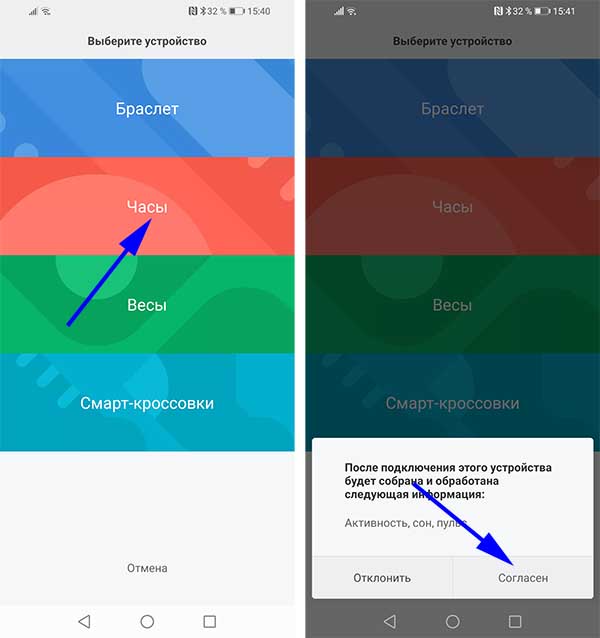
Далее выбираем «Amazfit Bip/Bip Lite» и выбираем часы из списка найденных устройств.
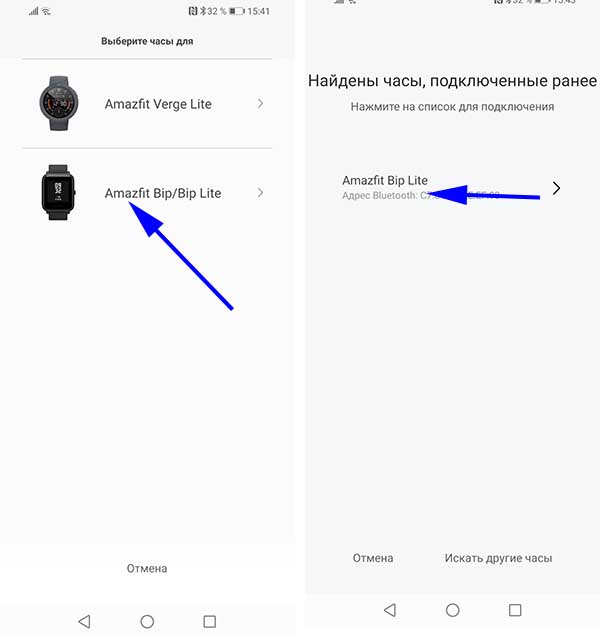
После вибрации останется подтвердить подключение нажатием значка не экране часов.
В некоторых случаях на этапе сопряжения может возникнуть «Ошибка подключения».
В этом случае нужно:
- Проверить, включен ли Wi-Fi, Bluetooth и GPS;
- Попробовать перезапустить Bluetooth;
- Перезагрузить смартфон.
После успешного подключения информация о часах появится в списке «Мои Устройства». После этого можно переходить к настройкам часов.

Как настроить Amazfit Bip Lite?
После синхронизации интерфейс гаджета автоматически переведется на язык, установленный в телефоне. Время и дата также автоматически синхронизируются.
Все доступные настройки находятся во вкладке «Профиль» приложения Mi Fit.
Как установить другой циферблат?
1. Замена циферблата в часах
В меню устройства перейдите в пункт «настройка», затем «циферблат». Свайпами вверх/вниз выберите понравившийся вариант. На экране подтверждения замены нажмите «ОК».
2. Смена циферблата в приложении
Во вкладке «Профиль» выберите свои часы из списка, затем «Настройки циферблата». В открывшемся списке выберите нужный вариант, выберите его и нажмите «Синхронизировать циферблат». Дождитесь окончания синхронизации.
Как настроить уведомления?
Включение уведомлений о звонках и сообщениях заставляет часы вибрировать при входящих звонках и уведомлениях. При входящем звонке на экране устройства высвечивается имя контакта или номер телефона, а при входящем сообщении текст.
Уведомления о звонках
В приложении выберите свои часы, затем «входящий вызов». Здесь можно настроить отображения имени контакта при звонке и время задержки уведомления.
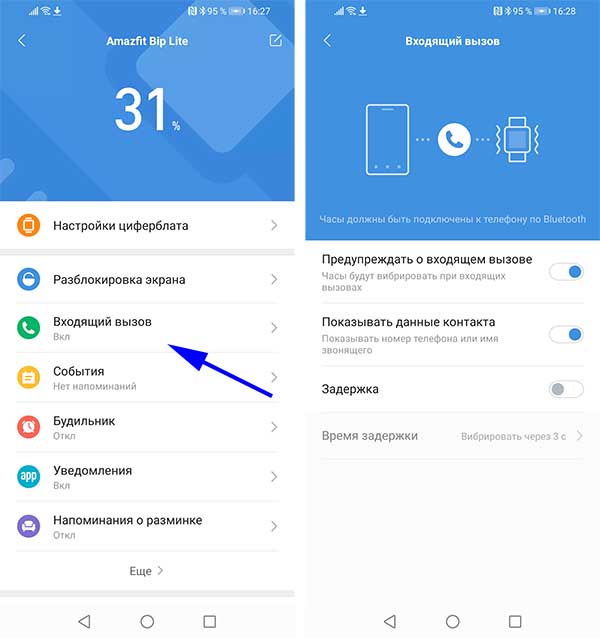
Уведомления из приложений
Выберите пункт APP Уведомления, включите их и перейдите в «управление приложениями». В открывшемся списке откройте доступ к тем приложениям, от которых хотите получать уведомления.
Уведомление о СМС
На вкладке настроек нажмите «Еще» и в следующем окне выберите «Входящие СМС». Включите оповещение о СМС.
Уведомление о разрыве связи
В разделе «Еще» необходимо выбрать пункт «Уведомление о разрыве соединения». При включении этой опции часы будут уведомлять вибрацией о потере связи со смартфоном. Можно настроить время в которое часы будут уведомлять о разрыве связи.
Уведомления о цели
Вкладка «Еще» затем «Уведомления о цели». Когда вы достигнете цели, часы будут вибрировать.
Специальная вкладка в приложении позволяет настроить порядок расположения функций в меню браслета или удалить неиспользуемые функции.
Для настройки перейдите в меню «Профиль», выберите устройство, затем «Настройки дисплея». В открывшемся меню измените порядок отображения, «перетянув» определенную функцию выше или ниже (нажатием на «сэндвич»).
Чтобы скрыть неиспользуемый экран переместите его ниже линии «Скрытые объекты», после чего нажмите «Сохранить» в правом верхнем углу интерфейса.
Как настроить будильник?
С самих часов можно только включить и отключить будильник, а добавить новый или редактировать время будильника можно только в приложении Mi Fit. Максимально можно установить 10 сигналов.
При срабатывании будильника часы будут вибрировать. Для отключения сигнала нажмите кнопку «Выключить» в часах. Если нужно отложить подъем на 10 минут, нажмите на часах кнопку «Напомнить позже». При отсутствии каких-либо действий будильник автоматически отключится после 6 вибраций.
Поднятие запястья для включения дисплея
Активируйте эту настройку – и каждый раз, когда вы поднимите руку с часами, подсветка дисплея автоматически включится. Удобно, однако так намного быстрее разряжается батарея, чем при обычном режиме. Да и ложные срабатывания не исключены.
Остались вопросы? Задавайте их в комментарии, и мы постараемся на них ответить.
Реклама
Для работы проектов iXBT.com нужны файлы cookie и сервисы аналитики.
Продолжая посещать сайты проектов вы соглашаетесь с нашей
Политикой в отношении файлов cookie
Сегодня посмотрим на смарт часы от суббренда Xiaomi Amazfit Bip S Lite. Это немного упрощённая версия народных умных часов Amazfit Bip S. Устройство стало почти в полтора раза дешевле по сравнению со своим старшим братом. Что стало причиной понижения цены? Давайте разбираться.
Кстати, ещё больше гаджетов, новинок от Xiaomi, крутых и интересных товаров с AliExpress, а так же купоны и скидки на них можно найти на моём Telegram канале TechnoReview, поэтому подписывайтесь на него, чтобы ничего не пропустить. Для тех кому не удобна «телега» есть паблик TechnoReview в ВК.
Где покупал?

Видеообзор
Характеристики
- защита от воды WR50 (душ, плавание и ныряние)
- материал корпуса: пластик
- сенсорный Transflective-экран, 1.28″, 176×176
- мониторинг сна, калорий, физ. активности
- устойчивое к царапинам стекло
- ёмкость аккумулятора: 200 мАч
- габариты: 35.3x42x11.4 мм
- вес: 30 г
Комплектация
Поставляется устройство в чёрной картонной коробке с красочной полиграфией и вынесенными на переднюю часть спецификациями, из которых можно отметить: лёгкий вес, постоянно включенный дисплей, водонепроницаемость глубиной до 50 метров и долгое время работы от одного заряда.
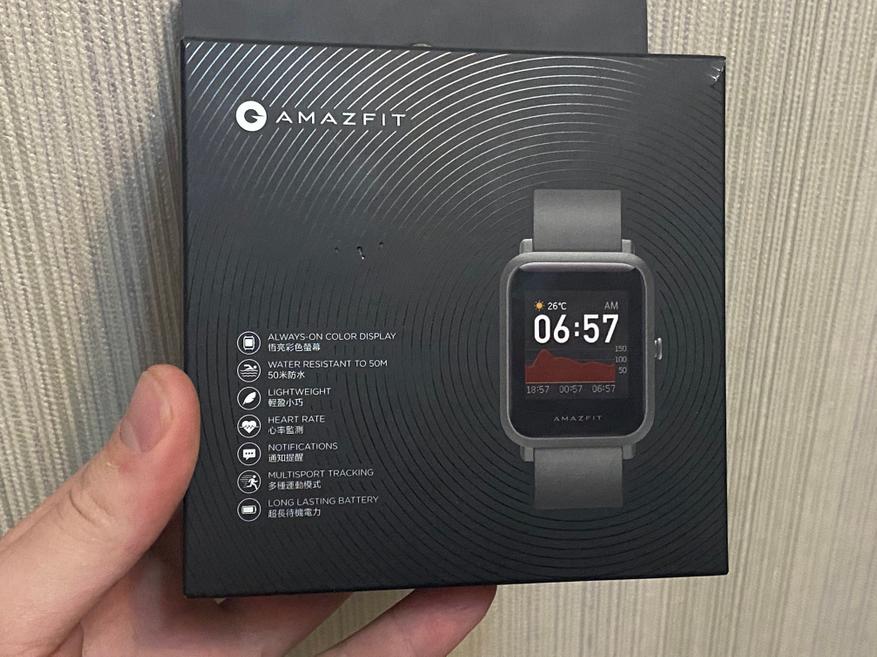
На обратной стороне коробки располагается информация о поддержи работы часов с Android и iOS по протоколу Bluetooth 5.0. Также присутствую некоторые характеристики, о которых можно прочитать далее.

Внутри чёрной коробки находится ещё одна белая коробка с надписью Amazfit. Эта коробка открывается вверх по типу шкатулки. В самой коробке лежит подложка, в которой находятся сами смарт часы. В отдельных секциях подложки расположена зарядная база с проводом на USB и небольшая инструкция.
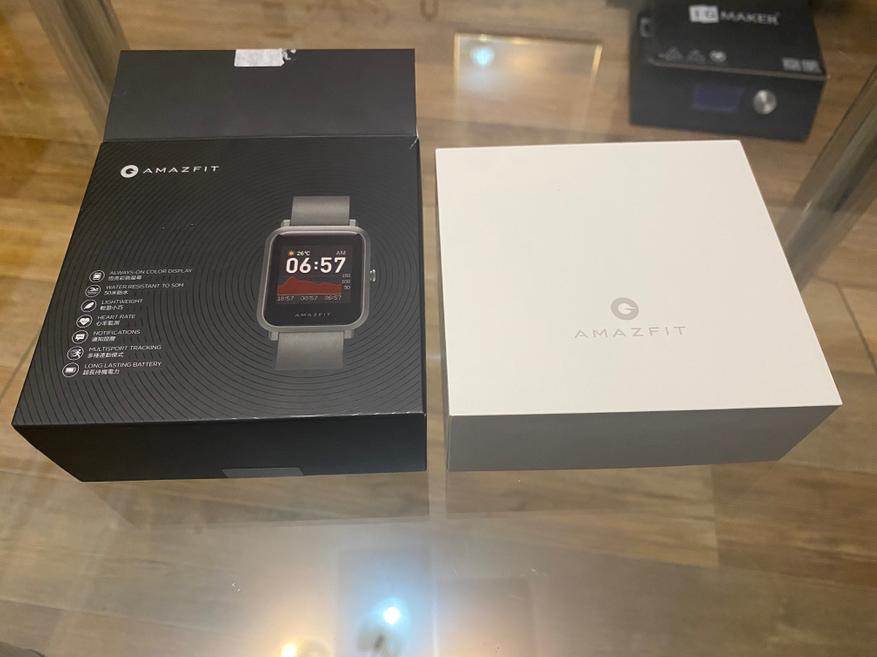
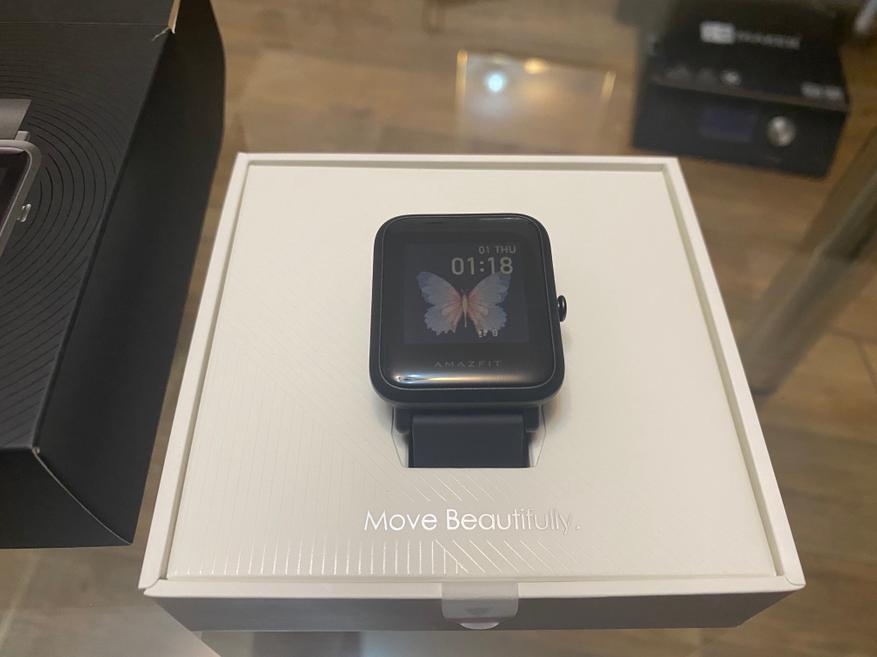
Внешний вид
Сами часы имеют квадратную форму. Дисплей диагональю 1,28 дюймов с разрешением 176х176 точек. Снизу под дисплеем находится надпись Amazfit. Корпус выполнен из чёрного матового пластика. Сбоку расположена кнопка по типу «Digital Crown» как у Apple Watch. Она вращается, но само вращение не отвечает за управление часами. По сути это кнопка, которая реагирует на одинарное и долгое нажатие.


С обратной стороны можно увидеть два контакта для заряда аккумулятора часов и датчик сердечного ритма. Ремешок крепится к корпусу за счёт небольшого подпружиненного зажима. Кстати,
на AliExpress
есть много разных вариантов ремешков, приобрести которые можно хоть на каждый день.

Сопряжение со смартфоном
Первое включение Amazfit Bip S Lite осуществляется путём нажатия и удержания боковой кнопки. Для начала необходимо выбрать язык, затем просканировать QR-код при помощи приложения Zepp. На поддержку этого приложения часы перешли совсем не давно, поэтому все мои попытки подключить их через приложения Amazfit были бесполезны.
В приложении необходимо нажать на «+» в верхнем левом углу, после выбрать часы, пункт «часы с QR-кодом» и просканировать его на часах. После часы начнут обновляться. Процесс обновления небыстрый и всё зависит от скорости Wi-Fi соединения.
Оболочка часов
Главные столы часов можно выгружать через приложение и выбирать из уже имеющихся долгим нажатием на экран. Разблокировка часов происходит нажатием боковой кнопки. Далее нажатие на боковую кнопку приводит к основному меню часов, где можно посмотреть количество пройденных шагов в разделе «достижения», измерить сердечный ритм в соответствующем разделом. Кстати, часы самостоятельно измеряют частоту сердцебиения во время ношения и составляют общую аналитику Вашего состояния в течении дня.

Свайпом ниже переходим к разделу «спорт» и «погода». В разделе «спорт» можно выбрать формат тренировки, а именно: бег, беговая дорожка, велосипед, велотренажер, спортзал, ходьба, эллиптический тренажёр, йога скакалка, бадминтон, настольный теннис, крикет, баскетбол и гребной тренажёр. В конце можно посмотреть историю записей тренировок.
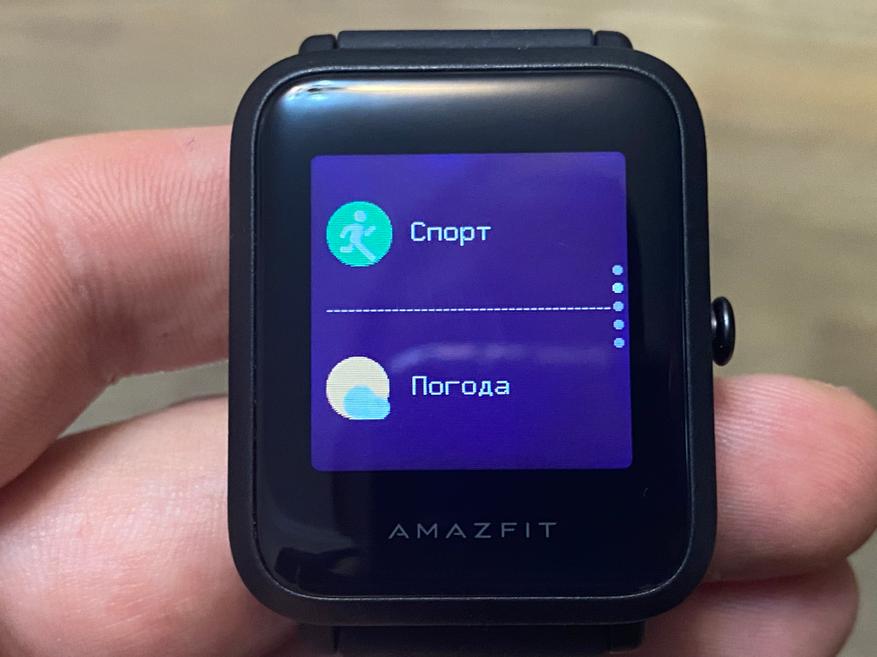
В разделе «погода» на нескольких столах можно увидеть подгруженную с телефона температуру той или иной локации, влажность и даже состояние ультрафиолетовой радиации. Также можно посмотреть погоду на текущую неделю.
Далее раздел «будильник», который можно установить отдельно от смартфона и часы будут будить Вас за запястье в назначенное время. Ощущения действительно интересные. В разделе «музыка» можно переключать, останавливать и запускать треки на телефоне. Сами часы музыку не воспроизводят и динамика не имеют.

В настройках можно также изменить циферблат, установить запуск формы тренировки при долгом зажатии боковой кнопки, отрегулировать яркость, найти телефон, выключит и сбросить настройки часов. Раздел «Pai» в баллах показывает состояние завершённости Ваших целей установленных в приложении.

В самом конце «мировые часы» и «таймер», где можно найти секундомер и запустить обратный отсчёт. Однократное нажатие на боковую кнопку возвращает нас на один шаг назад.
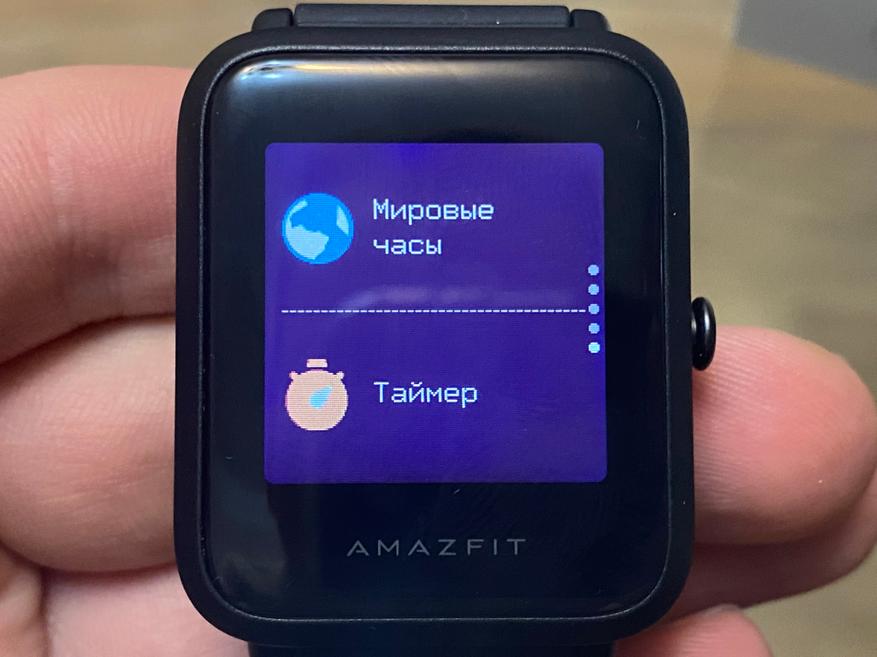

Вернувшись на главный стол свайпом сверху можно вызвать бар, в котором находится время, состояние сопряжения с телефоном, оставшейся уровень заряда в процентах и дату. Также через бар можно быстро изменить яркость дисплея, заблокировать часы и включить режим «не беспокоить». Свайп снизу с главного экрана показывает последние уведомления, пришедшие на смартфон.
Отдельное внимание нужно уделить запуску и остановке тренировок. Если тренировка на определённую дистанцию, часы будут подгружать информацию о местонахождении через смартфон. Далее начнётся отсчёт времени и переброс на циферблат тренировки. Для остановки тренировки нужно нажать и задержать боковую кнопку, дождаться загрузки, после подтвердить действие на экране.
Приложение Zepp
Теперь пару слов о приложении Zepp. Оно представлено тремя рабочими столами. На главной странице можно увидеть количество пройденных шагов, сожжённых калорий и состояние сна. На второй странице, которая называется «Наслаждаться», представлены настройки некоторых из представленных выше возможностей, а также не поддерживаемые этими часами функции.
Вывод
Общие впечатления о смарт часах после владения Apple Watch и ношения их на постоянной основе весьма неоднозначные. В первую очередь, можно отметить, что при помощи Amazfit Bip S Lite за счёт их долгой работы от одного заряда батареи можно непросто мониторить состояние сна, но и составлять аналитику на протяжении месяца и даже более продолжительного периода времени. В целом, если Вам действительно интересен непрерывный мониторинг активности, то эти смарт часы могут вам подойти. Отсутствие GPS при тренировках легко компенсируется соединением со смартфоном, откуда часы и подгружают информацию и местоположении спортсмена. С часами можно практически никогда не расставаться. Достаточно прости зарядить устройство в течении двух часов и можно не снимать их на протяжении 30-45 дней. При этом всё это время, круглые сутки, часы будут собирать информацию о состоянии Вашего здоровья. Чем к сожалению не могут похвастаться современные смарт часы с ярким дисплеем, которые требуют подключения к розетке уже к вечеру рабочего дня. С другой стороны Amazfit Bip S Lite имеют весьма посредственный в большей степени спортивный дизайн, мягко говоря не лучший по качеству и яркости дисплей. Также даже за такие деньги, хотелось бы наличие NFC модуля для бесконтактной оплаты. Часы поддерживают только AliPay для Китая. В остальном это крутой повседневный трекер активности за небольшие деньги, который не зря заслужил статус народных смарт часов.

PDF инструкция · 8 страниц(ы) русский
инструкцияAmazfit Bip S

Amazfit Bip S Pуководство пользователя
Посмотреть инструкция для Amazfit Bip S бесплатно. Руководство относится к категории SmartWatch, 22 человек(а) дали ему среднюю оценку 8.6. Руководство доступно на следующих языках: русский. У вас есть вопрос о Amazfit Bip S или вам нужна помощь? Задайте свой вопрос здесь
Главная
| Amazfit | |
| Bip S | W1821OV4N | |
| SmartWatch | |
| 6972596100034 | |
| русский | |
| Руководство пользователя (PDF) |
Экран
| Тип дисплея | Цифровой |
| Сенсорный экран | Да |
| Диагональ экрана | 1.28 « |
| Разрешение экрана | 176 x 176 пикселей |
| Округлые углы дисплея | Да |
| Типы часовых стекол | Corning Gorilla Glass 3 |
| Технолигия дисплея | TFT |
Дизайн
| Цвет корпуса часов | Оранжевый |
| Материал корпуса часов | Поликарбонат |
| Цвет ремешка | Синий |
| Материал браслета | Термопластичный полиуретан (ТПУ) |
| Размер ремешка | — |
| Форма | Прямоугольный |
| Позиционирование на рынке | Умные часы |
Вес и размеры
| Ширина ремешка | 20 mm |
| Ширина | 35.3 mm |
| Глубина | 42 mm |
| Толщина | 11.4 mm |
| Вес | 31 g |
Производительность
| Встроенный микрофон | Нет |
| Встроенные колонки | Нет |
| Встроенная камера | Нет |
| FM радио | Нет |
| Поддерживаемые мобильные операционные системы | Android 5.0, Android 5.1, Android 6.0, Android 7.0, Android 7.1, Android 7.1.2, Android 8.0, Android 9.0, iOS 10.0, iOS 11.0, iOS 11.4, iOS 12, iOS 13 |
| Совместимые карты памяти | Не поддерживается |
Свойства
| Монитор сердечного ритма | Да |
| Контактные датчики сердечного ритма | Да |
| Тип датчиков сердечного ритма | Оптический |
| Шагомер | Да |
| Модуль вибрации | Да |
| Смарт-уведомления | Да |
| Уведомление о SMS | Да |
Сеть
| Подключение к мобильной сети | — |
| GPS (спутниковый) | Да |
| Поддрежка ГЛОНАСС | Да |
Порты и интерфейсы
| USB порт | Нет |
| Wi-Fi | Нет |
| Версия Bluetooth | 5.0 |
| Bluetooth с низким энергопотреблением (BLE) | Да |
| Технология NFC | Нет |
| Порт подключения наушников | — |
Энергопитание
| Технология батареи | Литий-полимерная (LiPo) |
| Емкость батареи | 200 mAh |
| Время работы батареи (макс) | — h |
| Время зарядки | 2.5 h |
| Автоматический режим ожидания | — |
| Беспроводная зарядка | — |
| Срок службы батареи (режим GPS) | 22 h |
Содержимое упаковки
| Инструкция | Да |
| Зарядная база | Да |
показать больше
Не можете найти ответ на свой вопрос в руководстве? Вы можете найти ответ на свой вопрос ниже, в разделе часто задаваемых вопросов о Amazfit Bip S.
У смарт-часов есть функции, которых нет у смартфона?
Необходимо ли выключать устройство SmartWatch на ночь?
Необходим ли интернет для GPS?
Что означает аббревиатура GPS?
Какой размер экрана Amazfit Bip S?
Какое разрешение экрана дисплея Amazfit Bip S?
Какая ширина Amazfit Bip S?
Какая толщина Amazfit Bip S?
Инструкция Amazfit Bip S доступно в русский?
Не нашли свой вопрос? Задайте свой вопрос здесь